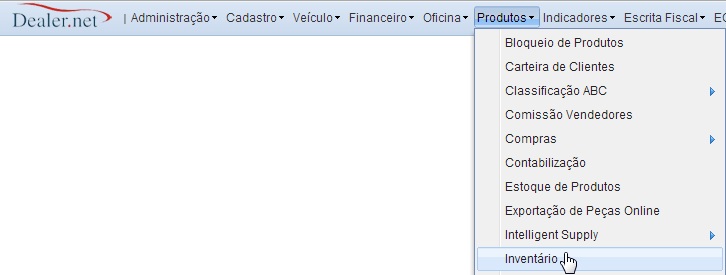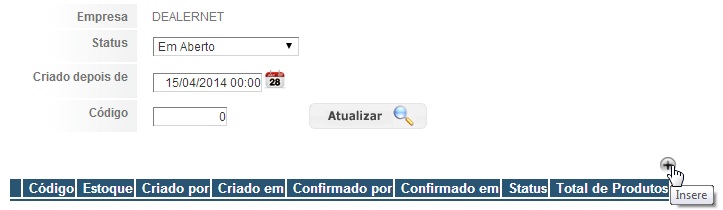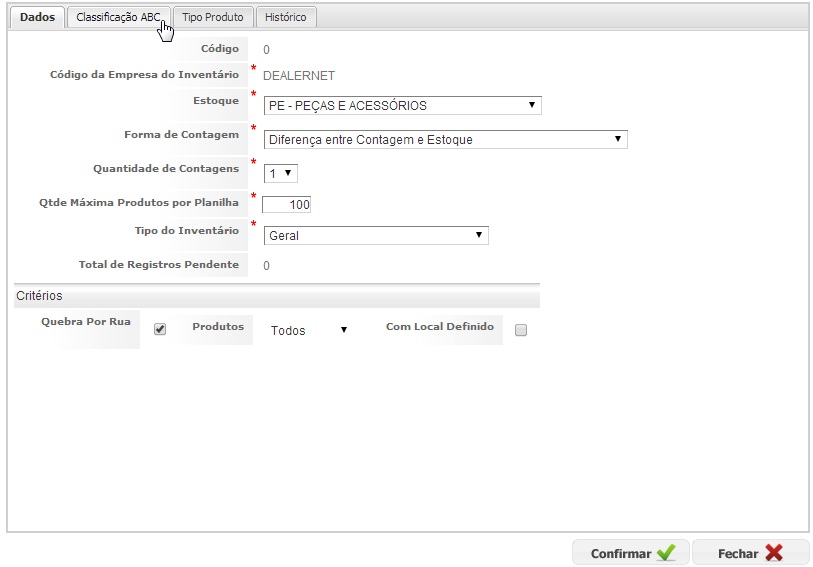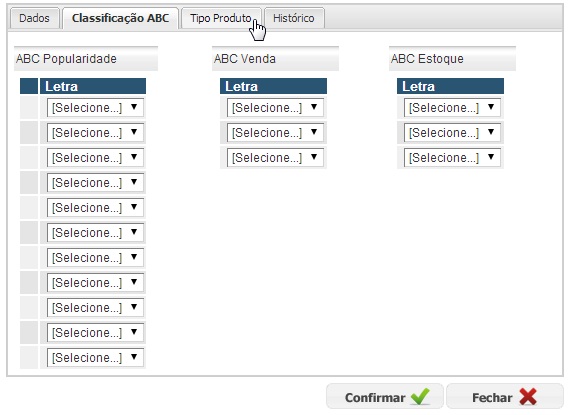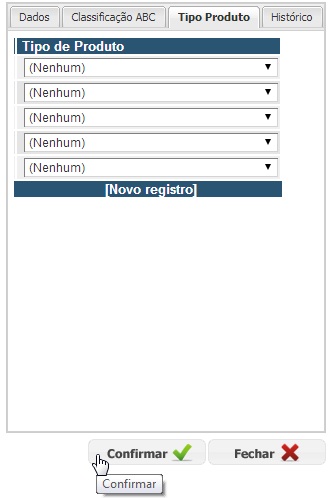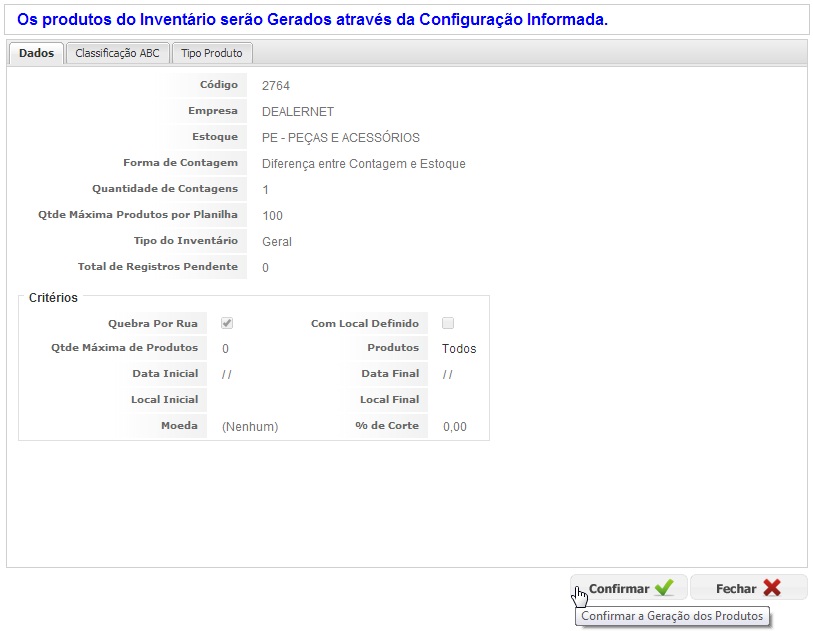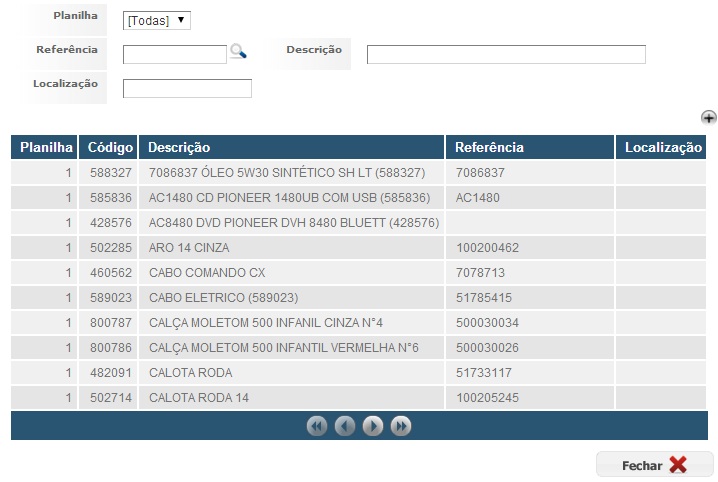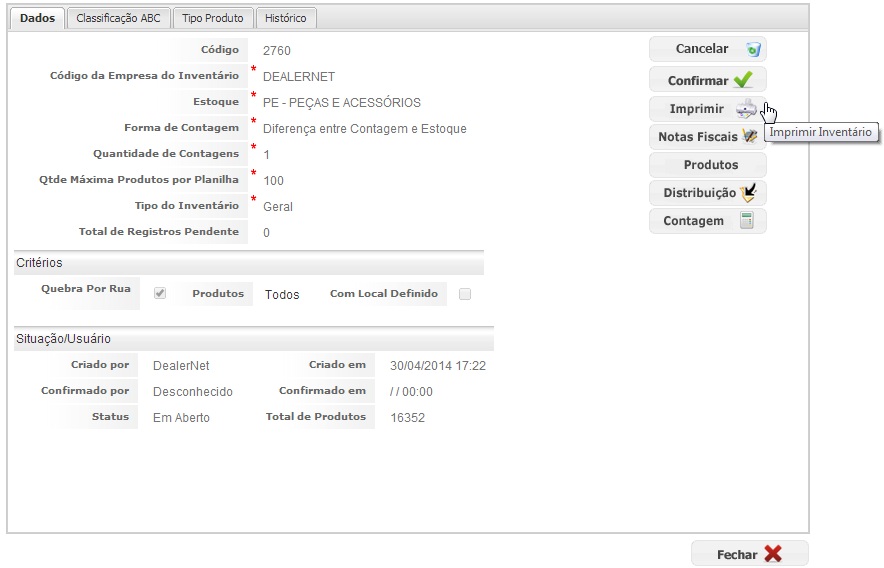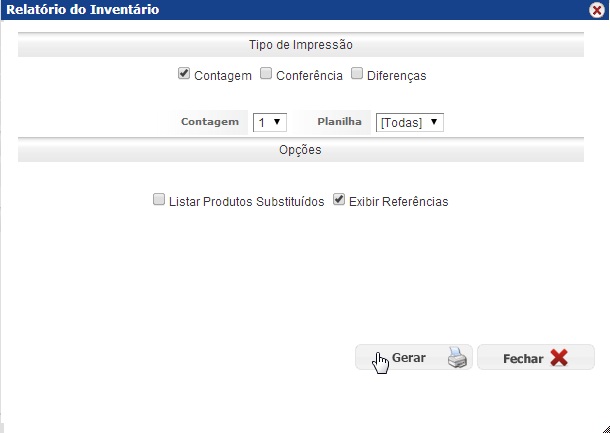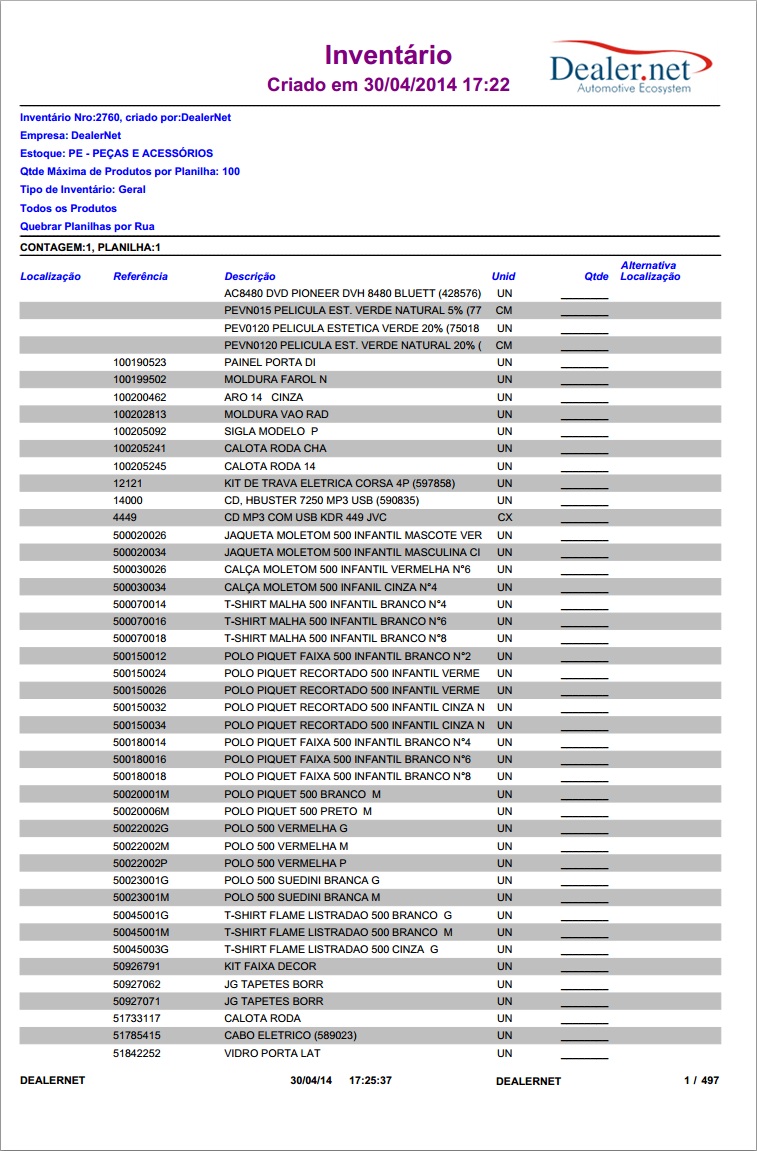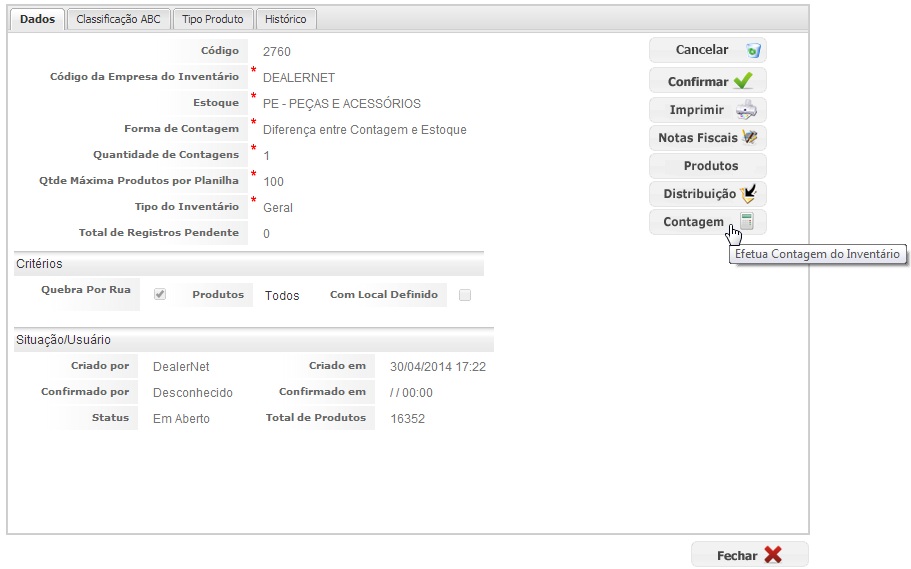De Dealernet Wiki | Portal de Solução, Notas Técnicas, Versões e Treinamentos da Ação Informática
(âUtilizando o Inventário) |
(âIntrodução) |
||
| Linha 1: | Linha 1: | ||
| - | = Introdução = | + | = Introdução = |
| + | |||
| + | <p align="justify">O Inventário consiste em fazer o levantamento do estoque de produtos da concessionária, numa determinada data, conferindo a quantidade fÃsica dos produtos, comparando-as com a quantidade que consta no sistema.</p> | ||
| + | |||
| + | Antes de abordar os modos de inventariar, existem alguns critérios gerais que devem ser observados: | ||
| + | |||
| + | <p align="justify">1) ao criar um inventário, o sistema só permite a criação de outro após confirmação ou cancelamento do atual, ou seja, um inventário por vez;</p> | ||
| + | |||
| + | <p align="justify">2) as peças em andamento, ou seja, já requisitada pela oficina antes de criar um inventário, não constarão nas quantidades dos produtos inventariados.</p> | ||
| + | |||
| + | <p align="justify">3) enquanto o estoque estiver sendo inventariado, todos os produtos que saÃrem pela boqueta na oficina ou por Notas Fiscais no balcão, será impressa uma ficha na impressora de Lista de Separação com objetivo de substituir a peça no escaninho.</p> | ||
| + | |||
| + | <p align="justify">4) para a peça que sofreu mudança de referência, será informado seu código atual e antigo no relatório do Inventário (destacado como "produto substituÃdo").</p> | ||
| + | |||
| + | <p align="justify">5) não é recomendado a comercialização de peças durante a execução do Inventário do tipo Geral, porque fazer a contagem do estoque e vender ao mesmo tempo, pode gerar erros no inventário. Vale salientar que no momento do inventário do tipo Geral, todos os funcionários do departamento de peças estarão envolvidos.</p> | ||
= Utilizando o Inventário = | = Utilizando o Inventário = | ||
Edição de 15h17min de 3 de maio de 2014
Introdução
O Inventário consiste em fazer o levantamento do estoque de produtos da concessionária, numa determinada data, conferindo a quantidade fÃsica dos produtos, comparando-as com a quantidade que consta no sistema.
Antes de abordar os modos de inventariar, existem alguns critérios gerais que devem ser observados:
1) ao criar um inventário, o sistema só permite a criação de outro após confirmação ou cancelamento do atual, ou seja, um inventário por vez;
2) as peças em andamento, ou seja, já requisitada pela oficina antes de criar um inventário, não constarão nas quantidades dos produtos inventariados.
3) enquanto o estoque estiver sendo inventariado, todos os produtos que saÃrem pela boqueta na oficina ou por Notas Fiscais no balcão, será impressa uma ficha na impressora de Lista de Separação com objetivo de substituir a peça no escaninho.
4) para a peça que sofreu mudança de referência, será informado seu código atual e antigo no relatório do Inventário (destacado como "produto substituÃdo").
5) não é recomendado a comercialização de peças durante a execução do Inventário do tipo Geral, porque fazer a contagem do estoque e vender ao mesmo tempo, pode gerar erros no inventário. Vale salientar que no momento do inventário do tipo Geral, todos os funcionários do departamento de peças estarão envolvidos.
Utilizando o Inventário
PRODUTOS
1. No menu principal, clique em Produtos e Inventário;
2. Clique em Insere;
3. Selecione o Estoque, a Forma de Contagem: Diferença Entre as Contagens, Diferença Entre Contagem e Estoque e Mista (Diferença em Relação a todas Contagens ou Estoque);
4. Defina a Quantidade de Contagens a ser realizada no inventário;
5. Informe a Qtde Máxima Produtos por Planilha e em seguida, o Tipo do Inventário;
6. Selecione a opção Quebra por Rua para que a planilha de contagem mostre os produtos por locação do produto.
7. Ao realizar o inventário utilizando o ABC, o sistema filtra as informações adicionadas na seleção, pelas curvas de Popularidade, Vendas, Estoque. Selecione os itens e clique OK;
8. Clique em Tipo Produto;
9. Selecione o Tipo de Produto e em seguida clique Confirmar;
10. Verifique as configurações efetuadas, em seguida, clique em Confirmar;
11. Clique em Insere;
12. Clique em Imprimir;
13. Informe os filtros disponibilizados e em seguida, clique em Gerar;
14.
15. Clique em Contagem para efetuar a contagem do inventário;